
Les Mac incluent un outil de diagnostic sans fil qui peut vous aider à accélérer votre réseau Wi-Fi et à améliorer la puissance de son signal. Il comprend également de nombreux outils supplémentaires pour les utilisateurs expérimentés.
Cet outil est utile pour tout le monde, des débutants Mac aux experts, mais il est un peu caché. Il faut parcourir votre liste d'applications installées ou simplement maintenir la touche Option enfoncée lorsque vous cliquez sur un menu.
Ouverture des diagnostics sans fil
EN RELATION: Accédez aux options et informations cachées avec la touche Option de votre Mac
Pour ouvrir cet outil, maintenez la touche Option enfoncée de votre clavier , cliquez sur l'icône Wi-Fi dans la barre en haut de votre écran et sélectionnez Ouvrir les diagnostics sans fil. Vous pouvez également appuyer sur Commande + Espace et taper Diagnostics sans fil pour le rechercher.
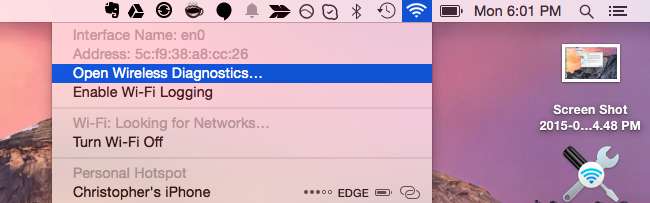
Diagnostiquer les problèmes de Wi-Fi
Par défaut, l'outil s'ouvre sur un assistant simple qui vous aide à diagnostiquer les problèmes de réseau. Sélectionnez «Surveiller ma connexion Wi-Fi» et cliquez sur Continuer pour que l'outil surveille votre connexion et tente de détecter tout problème. Vous pouvez également sélectionner simplement «Continuer vers le résumé» pour afficher les recommandations immédiatement.
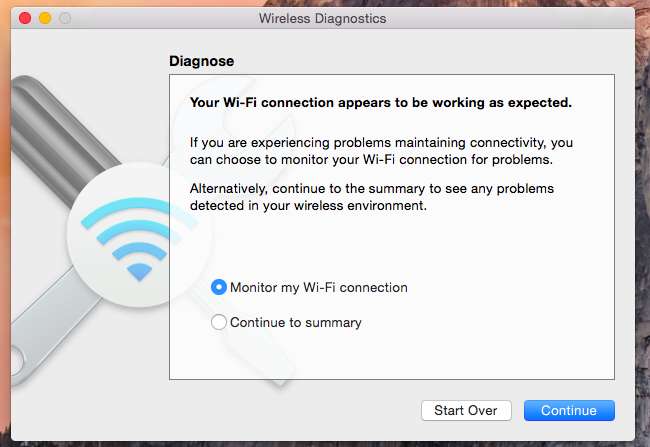
L'outil de diagnostic vous informera des moyens d'améliorer votre signal Wi-Fi. Cliquez sur l'icône d'informations pour afficher plus d'informations sur les recommandations.
Ces recommandations seront très utiles si vous rencontrez réellement des problèmes de Wi-Fi, mais elles peuvent être utiles pour améliorer la vitesse et la puissance du signal, même si ce n'est pas le cas.
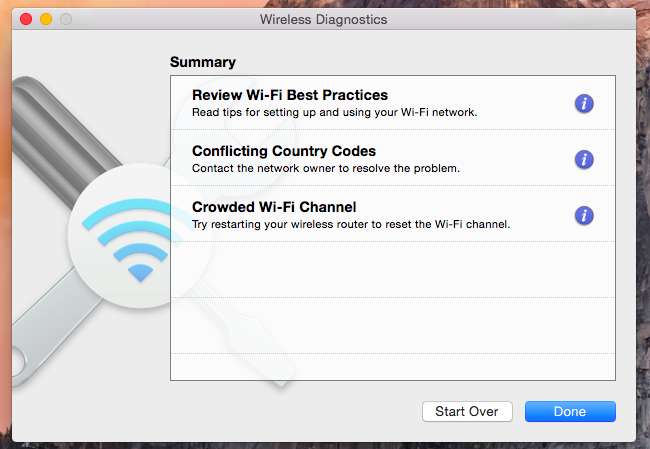
Accéder à plus d'outils dans le menu Fenêtre
Cela peut sembler être tout ce qu'il y a dans l'outil, mais ce n'est pas le cas. Vous pouvez faire apparaître divers autres outils Wi-Fi utiles en cliquant sur le menu Fenêtre de l’application Diagnostics sans fil et en sélectionnant l’un des autres outils intégrés pour ouvrir la fenêtre de cet outil.
L'option «Assistant» en haut du menu est l'assistant qui apparaît lorsque vous ouvrez l'outil. Les autres options sont des outils supplémentaires.

Info
L'outil Info affiche une variété de détails sur votre connexion réseau, l'interface Wi-Fi et même l'état Bluetooth. C'est ici que vous pouvez trouver des détails tels que votre adresse IP, votre adresse MAC et d'autres informations sur le réseau.
Vous pouvez également simplement maintenir la touche Option enfoncée et cliquer sur l'icône Wi-Fi de votre barre de menus pour afficher une grande partie de ces informations sans ouvrir l'outil de diagnostic sans fil.
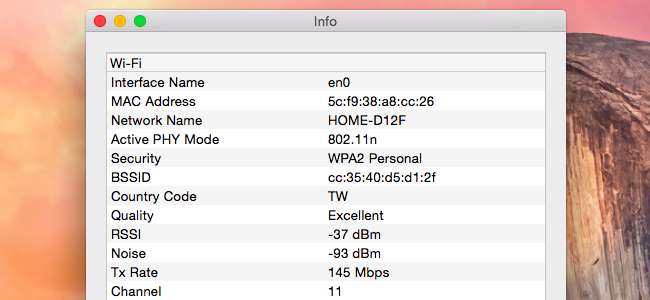
Journaux
L'utilitaire Journaux vous permet d'activer la journalisation automatique en arrière-plan de divers éléments liés au réseau, notamment le Wi-Fi, 802.1X, DHCP, DNS, Open Directory et le partage. Vous pouvez ensuite fermer l'outil de diagnostic sans fil et votre Mac continuera à collecter les journaux en arrière-plan.
Ceci est utile si vous avez besoin de surveiller quelque chose, mais vous ne devez pas laisser la journalisation activée tout le temps - c'est inutile et un gaspillage de ressources. Assurez-vous de désactiver la journalisation en arrière-plan une fois que vous avez fini de l'utiliser si vous devez réellement activer cette fonction de journalisation. N'oubliez pas que la plupart des gens ne le font pas.
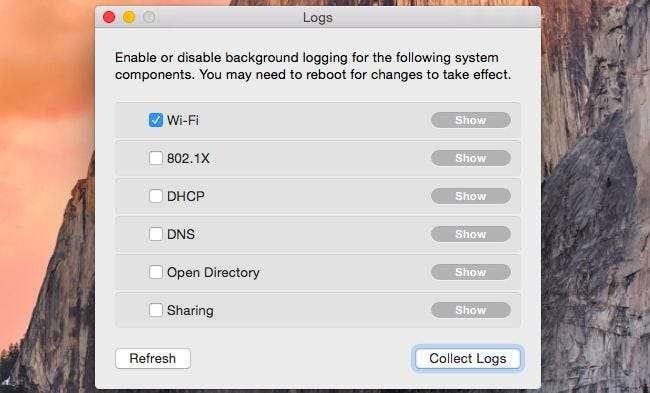
Analyse
Le péage Scan recherchera les réseaux Wi-Fi à proximité et affichera une liste de. Vous pouvez voir une liste des réseaux Wi-Fi à proximité avec leurs détails de sécurité, de protocole et de signal.
Plus utile, il vous indiquera quels canaux Wi-Fi seraient les meilleurs pour votre routeur. Modifiez le canal Wi-Fi de votre routeur pour obtenir un signal sans fil plus rapide et plus fiable.
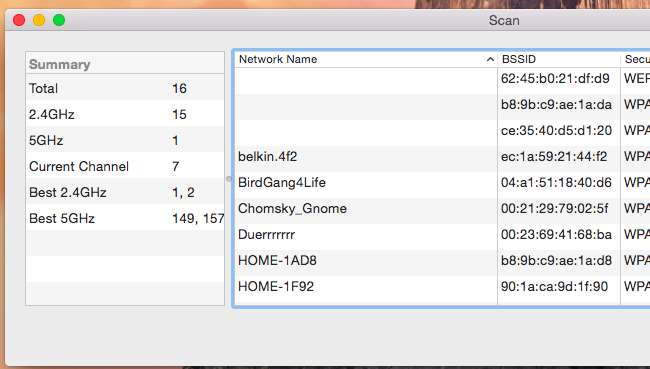
Performance
La fenêtre Performances vous montre des informations sur le signal Wi-Fi que votre Mac reçoit. Cela comprend sa vitesse de transmission, son rapport signal / bruit au fil du temps («qualité») et les mesures du signal («RSSI») et du bruit au fil du temps.
En supposant que vous ayez un ordinateur portable Mac, vous pouvez vous déplacer avec lui pour voir comment la force du signal et le bruit varient d'un endroit à l'autre. Cela peut vous aider à trouver des zones mortes sans fil - ou simplement des endroits avec une faible puissance de signal.
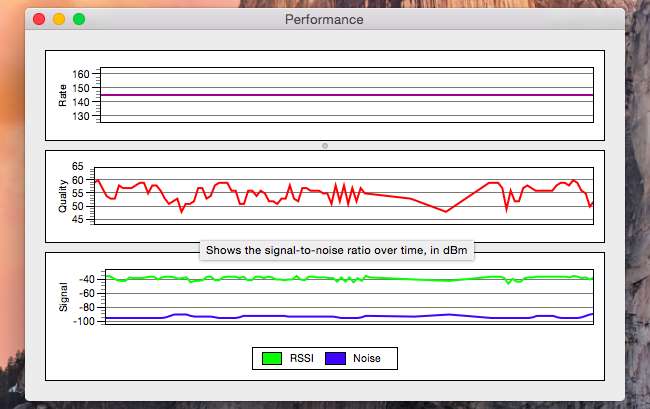
Renifleur
EN RELATION: Comment utiliser Wireshark pour capturer, filtrer et inspecter les paquets
L'utilitaire Sniffer vous permet de «renifler» le signal Wi-Fi dans l'air, de capturer les paquets à proximité et de les enregistrer. Il capture les paquets aussi longtemps que vous souhaitez les surveiller et enregistre un journal des paquets capturés dans un fichier .wcap sur votre bureau.
Vous pouvez ouvrir ce fichier .wcap avec un outil comme Wireshark , car il n’existe aucun outil intégré à Mac OS X pour analyser facilement son contenu. Mais vous n’avez pas besoin de logiciel spécial pour détecter les paquets et les enregistrer dans un fichier sur votre Mac.
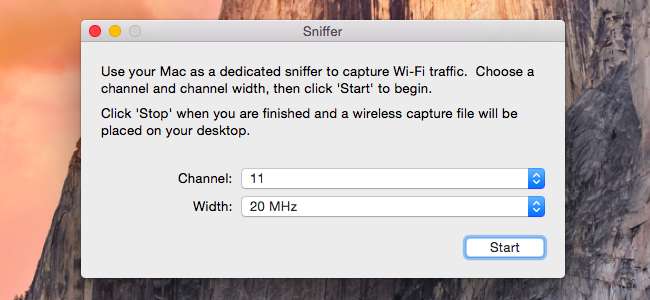
Cela aussi est d'une puissance trompeuse. Pour la plupart des gens, cela peut être un moyen rapide d'obtenir des recommandations pour améliorer votre Wi-Fi et résoudre les problèmes. Pour les utilisateurs expérimentés, il s'agit d'une excellente source d'informations et de statistiques détaillées intégrées directement au système d'exploitation. Vous n'avez donc pas besoin de rechercher des outils tiers.
Image Credit: Paul Rysz sur Flickr







